在qq影音是非常好用的一款播放器,这款软件支持的功能还是比较多的,常用的几种设置功能qq影音都是有提供的,比如你可以在qq影音中剪辑视频、合并视频以及压缩视频等设置,有的小伙伴在电脑中保存了几个比较重要的视频,想要将这几个视频合并成一个,那么我们只需要在合并视频的操作页面中进行设置就好了,这款软件是一款简约式风格的操作界面软件,因此当你在设置的过程中不会觉得很困难,下方小编给大家分享一下如何使用qq影音合并视频的具体操作方法,操作方法相当的简单,并且也只有几个简单的操作步骤,需要的话可以看看方法教程。

1.我们用鼠标将qq影音点击打开之后,在页面中将右下角的【设置】图标点击打开,随后就会出现一些功能选项,我们需要【视频合并】选项进入。

2.随后就会弹出一个需要选择视频素材的窗口,我们在窗口中将自己需要的视频素材选中并且点击打开按钮进行添加即可。

3.这个时候我们就会进入到视频合并的操作页面中,在该页面下方有一个【+】图标,用鼠标点击【+】图标,打开本地文件夹页面。

4.在打开的页面中,将需要进行合并的视频文件导入进来,你可以按下Ctrl键,然后用鼠标左键点击多个视频素材,将选中素材点击打开按钮进行添加即可。

5.完成之后,你可以在页面上查看到添加的视频数量,接着你可以根据自己的需要将【默认参数】的下拉按钮进行点击打开,选择需要的参数即可,一般来说都是选择的【默认参数】。

6.当你设置完成之后,点击【保存】按钮将合并的视频保存在本地电脑文件夹中存放即可。

以上就是关于如何使用qq影音合并视频的具体操作方法,你可以通过qq影音进行播放本地视频,也可以将本地视频导入进来进行合并,可以一次性合并多个视频文件,以上的方法教程比较简单,如果你需要的情况下可以看看并操作一下。
 直播伴侣支持win11吗详情
直播伴侣支持win11吗详情
微软为广大家庭用户提供了家长控制的功能,能够避免孩子长时......
 iOS9.2降级教程 降级到iOS9.1图文教程
iOS9.2降级教程 降级到iOS9.1图文教程
目前很多用户已经更新到了iOS9.2最新系统,但是有部分用户发现......
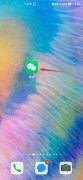 微信二维码名片怎么恢复原来的样式
微信二维码名片怎么恢复原来的样式
1、打开微信,点击我,选择个人头像进入。2、点击二维码名片......
 win10麦克风设置没有增强属性怎么办
win10麦克风设置没有增强属性怎么办
最近很多小伙伴在调节麦克风大小的时候发现,设置里面没有增......
 怎样解决驱动程序冲突:驱动冲突的迹象
怎样解决驱动程序冲突:驱动冲突的迹象
驱动程序在现代计算机系统中扮演着至关重要的角色,确保硬件......
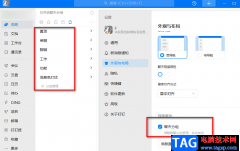
钉钉是很多小伙伴都在使用的一款移动办公平台,在这款软件中我们可以更方便的和同事进行交流,也能随时随地进行一场线上会议,提高我们的工作效率。在钉钉这款软件中,我们每天都需要...

亿图脑图mindmaster是一款非常好用的思维导图制作软件,在其中编辑和制作思维导图时如果有需要我们可以为主题添加编号,方便我们后续查看和统计思维导图内容。在添加时我们还可以设置添...
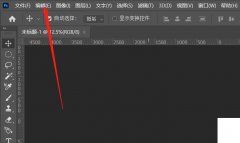
相信大家都知道ps2021是一款功能强大的软件,那么大家知道ps2021如何设置标尺单位吗?还不知道的朋友就来看看小编带来的ps2021设置标尺单位的方法吧。...
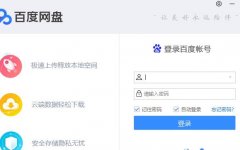
有的朋友使用百度网盘下载完文件后,找不到了,不知道下载的文件在哪里了?下面小编就为大家带来了百度网盘下载的文件位置介绍,大家可以试着找找哦。...
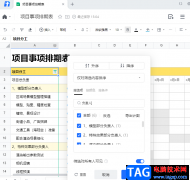
腾讯文档中使用起来十分的方便,因为它支持各种平台登录,并且可以使用微信,也可以选择QQ登录,登录方式灵活。在实际使用腾讯文档的过程中,有的小伙伴经常会需要面对各种数据以及内...
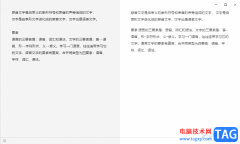
Moeditor是一款功能强大的开源Markdown编辑器,它支持tex数字表达式、uml图以及代码突出显示等功能,让用户能够用来编写纯文本或是编写代码等,方便用户前来下载使用,当用户在使用Moeditor软件...

作为一款媒体播放器工具,itunes受到了许多用户的喜欢,它是由苹果公司开发的,所以受众面大部分是苹果用户,用户在使用itunes软件时,会发现其中有着itunesstore,在这里面含有丰富的音乐、...
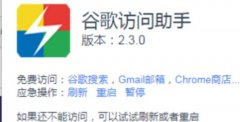
刚入手谷歌浏览器(Google Chrome)的朋友可能不会设置打开一个书签时打开新页面,今天小编就讲解谷歌浏览器(Google Chrome)设置打开一个书签时打开新页面的详细操作内容,相信大家通过学习,在以...
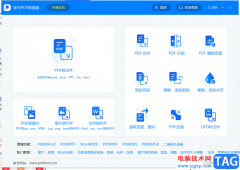
烁光PDF转换器是一款专业的PDF转换工具,可以将PDF转换为ppt、word或是图片等不同的格式,并且支持一次性将文件转换为多种格式,给用户带来了不错的使用体验,当用户遇到需要将PDF文件转换...

在各种视频中我们都会看到各种文字内容,比如字幕文字,标题文字,歌词文字,解说词文字,演职人员表等文字。如果我们需要在Adobepremiere这款视频剪辑软件中为视频添加文字并编辑想要的...
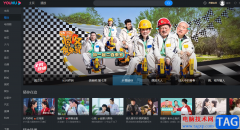
在大部分用户的电脑上都会备上一款视频播放软件,这样能够在自己的闲暇时间内打开软件来观看视频,用户在面对各种各样的视频播放软件时,会根据自己的喜好会选择使用优酷软件,优酷有...
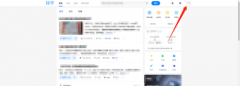
小伙伴们你们知道知乎怎么设置在站外隐藏自己的个人信息呢?今天小编很乐意与大家分享知乎设置在站外隐藏自己的个人信息的技巧,感兴趣的可以来了解了解哦。...
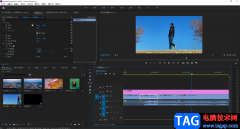
现如今,我们可以在日程生活和工作中接触到各种各样的视频,在观看视频时,如果仔细观看,会发现很多视频都有转场效果,也就是从某一个场景转到其他场景时的效果。比如比较常见的黑场...

苹果手机是当下流行的一款移动设备,新品苹果手机开售的当天就会有大量用户前去抢购,不难看出用户对苹果手机的热爱程度,在这款手机中,用户可以体验到许多强大且实用的功能,为用户...
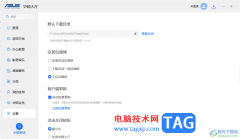
华硕大厅是我们平时特别喜欢的一款下载应用的软件,在该软件中提供了多种多样的应用软件,你可以按照分类进行选择自己喜欢的应用,也可以查看自己电脑中当前下载或者需要更新的应用程...